Heim >System-Tutorial >Windows-Serie >8 Korrekturen zur Beschleunigung eines langsamen Acer-Laptops
8 Korrekturen zur Beschleunigung eines langsamen Acer-Laptops
- WBOYWBOYWBOYWBOYWBOYWBOYWBOYWBOYWBOYWBOYWBOYWBOYWBOriginal
- 2024-08-01 21:01:34581Durchsuche
Wenn Sie einen Acer-Laptop verwenden und eine langsame Leistung feststellen, kann dies verschiedene Gründe haben. Die meisten davon können Sie selbst beheben, ohne den Computer in ein Servicecenter zu bringen. In diesem Leitfaden erklären wir Ihnen einige wichtige Faktoren, die dieses Problem verursachen, und Sie müssen die entsprechenden Änderungen vornehmen, um die beste Geschwindigkeit Ihres Acer-Laptops zu erreichen und ihn schneller laufen zu lassen.
Mögliche Gründe, warum Acer-Laptops langsam laufen
- Ihr Computer lief lange Zeit ohne Neustart. Lösung 1
- Ihr Windows oder andere Laufwerke sind veraltet. Fix 2
- Ihr Computer ist mit einem Virus infiziert. Lösung 3
- Zu viele Hintergrundprogramme. Fix 4
- Ihr Browser ist überlastet. Fix 5
- Ihre Festplatte ist voll. Fix 6
- Der Speicher ist knapp. Fix 7
- Alte oder fehlerhafte Hardware. Fix 8
Sie können die Schnelllösungsmethoden befolgen, um das Problem zu lösen und den PC oder Laptop zu beschleunigen.
Lösung 1: Starten Sie Ihren Laptop neu
Wenn Ihr Computer in letzter Zeit nicht neu gestartet wurde, stellen Sie sicher, dass Sie ihn neu starten, bevor Sie eine der folgenden Korrekturen durchführen. Ein Neustart des PCs ist eine gute Möglichkeit, seinen Speicher zu leeren und sicherzustellen, dass alle fehlerhaften laufenden Prozesse und Dienste heruntergefahren werden.
Fix 2: Nach Updates suchen
Suchen Sie nach Updates, um sicherzustellen, dass das Betriebssystem und der Treiber vollständig aktualisiert werden, was die Leistung verbessern kann. Wenn Ihr Computer beim Surfen im Internet langsam läuft, stellen Sie sicher, dass alle Browser-Plugins auf dem neuesten Stand sind. Stellen Sie sicher, dass Sie die neuesten und korrekten Gerätetreiber auf Ihrem Computer installieren.

Fix 3: Auf Viren prüfen und Viren und Malware entfernen
Ein Virus, Malware oder Schadsoftware kann dazu führen, dass Ihr PC langsamer läuft. Der beste Weg, mit Viren umzugehen, besteht darin, sie von vornherein zu verhindern. Führen Sie immer eine Antivirensoftware aus und halten Sie diese auf dem neuesten Stand. Stellen Sie sicher, dass Sie nur ein Antivirenprogramm ausführen. Auch die Ausführung mehrerer Antivirenprogramme kann Ihren Computer verlangsamen. Glücklicherweise benachrichtigt Sie Action Center, wenn Sie mehr als ein Antivirenprogramm ausführen, und kann Ihnen bei der Behebung des Problems helfen.

Fix 4: Beschränken Sie die Start- und Hintergrundprogramme
Einer der häufigsten Gründe dafür, dass ein Computer langsam läuft, ist die Ausführung zu vieler Programme im Hintergrund. Das wird Ihren Computer zweifellos verlangsamen. Sie müssen lediglich die Anzahl der auf Ihrem Computer ausgeführten Programme begrenzen.
Schritt 1: Nicht verwendete Programme und Apps deinstallieren.
Entfernen Sie sämtliche Testversionen oder Limited Edition-Software sowie jede andere Software, die Sie niemals verwenden werden. Dies ist der beste Weg, um sicherzustellen, dass unerwünschte Anwendungen keine Prozesse im Hintergrund ausführen, die Prozessorzeit beanspruchen.
Um das Programm zu deinstallieren, suchen Sie im Suchfeld nach „Programme“ und drücken Sie dann die Eingabetaste, um auf die Apps-Einstellungen zuzugreifen. Klicken Sie dann einfach auf das Programm, das Sie deinstallieren möchten, und wählen Sie die Option „Deinstallieren“.
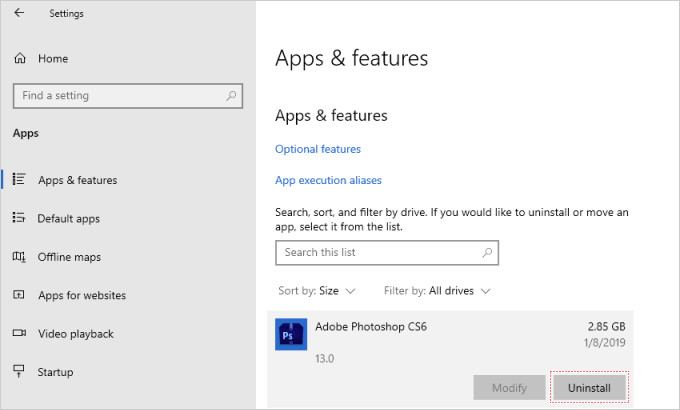
Schritt 2: Verhindern Sie, dass Apps beim Start geöffnet werden.
Viele Programme müssen beim Start ausgeführt werden. Dadurch können Sie die Programme beim Öffnen schnell starten. Allerdings kann dies Ihren Computer erheblich verlangsamen. Daher sollten Sie diese Startprogramme deaktivieren, um den Start Ihres Windows 10-PCs zu beschleunigen.
Schritt 3: Beschränken Sie Hintergrundprogramme. So verhindern Sie, dass die meisten Apps im Hintergrund ausgeführt werden:
- Gehen Sie zu Start und wählen Sie dann Einstellungen > Datenschutz > Hintergrund-Apps aus.
- Stellen Sie unter Hintergrund-Apps sicher, dass Apps im Hintergrund laufen lassen ausgeschaltet ist.
 Fix 5: Nicht benötigte Tabs im Browser schließen
Fix 5: Nicht benötigte Tabs im Browser schließen
Das gleichzeitige Öffnen vieler Browser-Registerkarten kann die Geschwindigkeit Ihres PCs ebenfalls erheblich verringern. Wenn Ihr Browser mit mehreren Registerkarten überlastet ist, wird die ordnungsgemäße Bedienung schwierig, da Ihr PC zu sehr versucht, zu viele Dinge gleichzeitig zu erledigen. Bitte schließen Sie alle unnötigen Browser-Tabs, die Sie nicht benötigen. Dies gilt auch für Browser mit zu vielen Add-ons und Erweiterungen.
您可能想要查看浏览历史记录并删除计算机 cookie 和缓存项目,以进一步提高笔记本电脑的速度。最后,检查网络是否足够快。如果事实证明是罪魁祸首,请联系您的互联网服务提供商并让他们解决问题。
修复6:清理硬盘
当硬盘已满时,它会降低计算机的速度,因为操作系统没有足够的可用空间来正常工作。要清理硬盘驱动器,您必须搜索并删除大型重复项、删除临时文件、清理系统垃圾文件等。如果您喜欢更简单的方法,请尝试iSumsoft System Refixer - 一个超级可靠的系统清理应用程序,它可以执行以下操作:清理任务数量并保持您的电脑清洁,自动优化和加速。
第 1 步:在您的 Acer 笔记本电脑上下载并安装 System Refixer 工具。安装完成后,启动它。
第2步:在主界面中,点击扫描按钮对您的计算机进行全面扫描。

第三步:扫描完成后,点击清理按钮,清除所有无用文件。

系统修复程序是一个很棒的工具,用于清理和删除系统中不必要的缓存、cookie 和其他垃圾文件。它还会扫描 Windows 注册表并清理无效的注册表文件,以使您的系统更加稳定。 如果您愿意,可以使用它来禁用不需要的启动程序以加快 Windows 启动速度。
修复7:升级你的RAM
升级内存是提高计算机速度和性能的最佳方法之一。
如果你的电脑内存小于4GB,当内存耗尽时,你的电脑性能会大大降低。如果您使用需要在内存中存储大量信息以便快速访问的程序(例如游戏和视频编辑程序),您应该至少有 6GB,否则您将受益于升级到 8GB。
修复8:将硬盘升级为SSD
如果您的 Acer 笔记本电脑仍然运行缓慢,您应该检查您的硬盘类型。如果您的计算机当前使用传统 HDD,请考虑将其升级为 SSD,这将最大限度地提高您的 Acer 笔记本电脑的速度。请参阅如何在不重新安装 Windows 10 的情况下将硬盘升级为 SSD。
Das obige ist der detaillierte Inhalt von8 Korrekturen zur Beschleunigung eines langsamen Acer-Laptops. Für weitere Informationen folgen Sie bitte anderen verwandten Artikeln auf der PHP chinesischen Website!
In Verbindung stehende Artikel
Mehr sehen- Einführung in die Funktionen und Features des Cloud-Downloads von Windows
- So ändern Sie den Ordnernamen in Win10
- So aktivieren Sie den Manipulationsschutz in Windows 11
- Was soll ich tun, wenn ich nach dem Upgrade des Win11-Systems immer noch den Win10-App-Store verwende? Was soll ich tun, wenn ich nach dem Upgrade auf Win11 immer noch den Win10-App-Store verwende?
- So zeigen Sie versteckte Elemente in Windows 11 an_Tutorial zum Anzeigen versteckter Elemente in Windows 11

